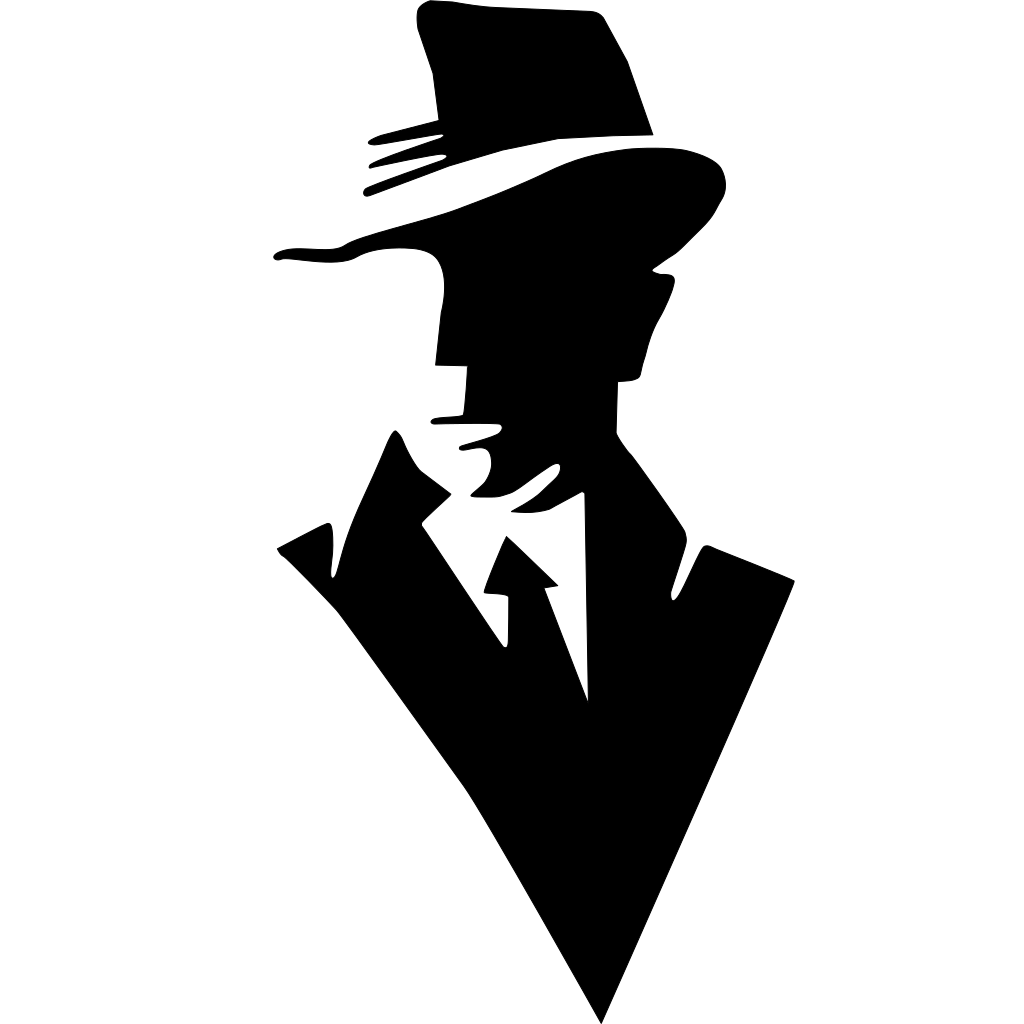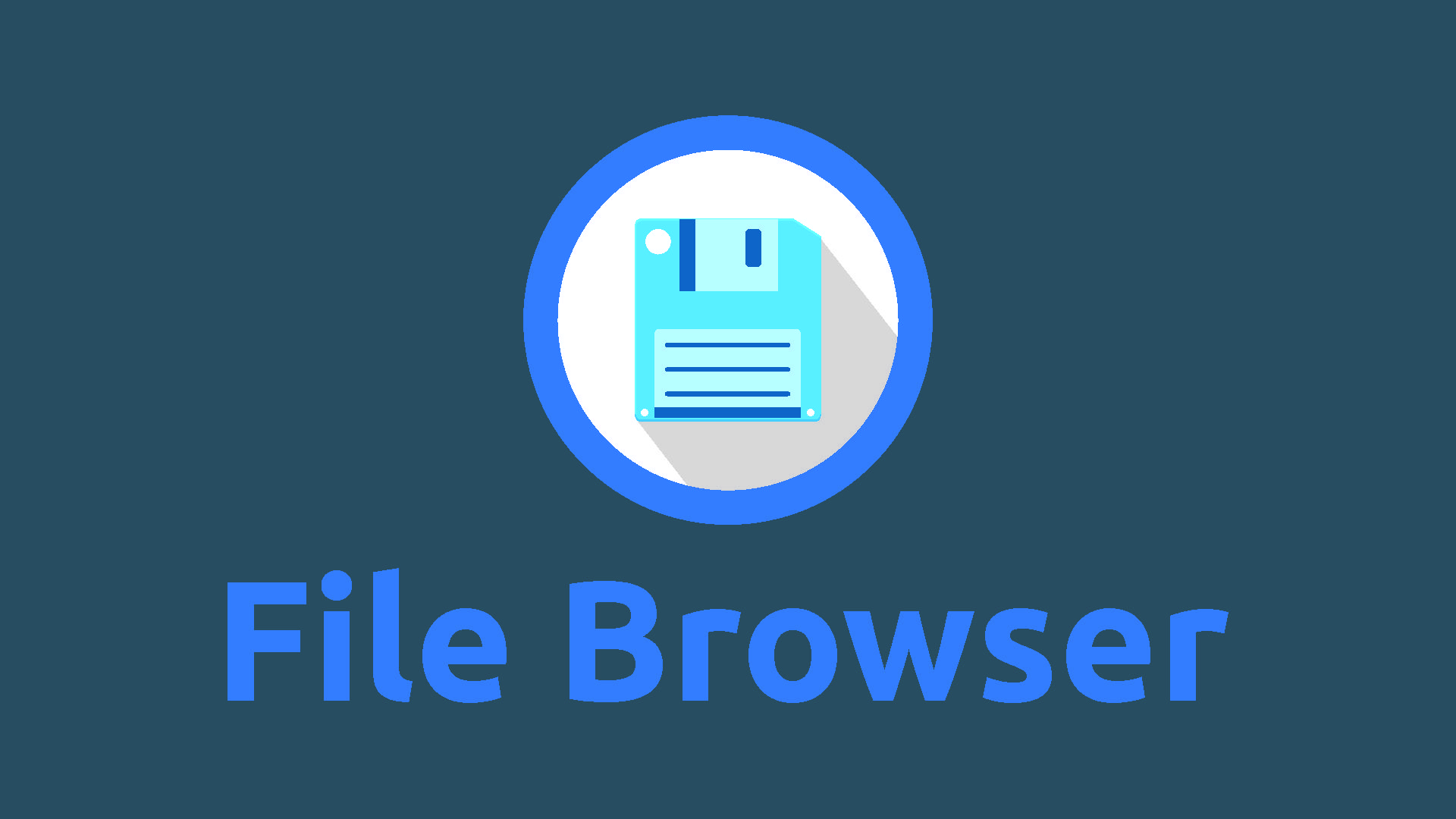En AEWhite Devs trabajamos con múltiples servidores, datasets y aplicaciones que generan y almacenan información a diario. Para simplificar la administración de archivos y ofrecer acceso rápido desde cualquier navegador, utilizamos FileBrowser, una aplicación ligera y open-source que convierte cualquier directorio en un gestor de archivos accesible por web.
Actualmente usamos la aplicación en su versión v2.42.5 (base v1.3.27), rama community, basada en los repositorios oficiales:
¿Qué es FileBrowser?
FileBrowser es una aplicación web que permite:
📂 Navegar y gestionar archivos en el servidor.
📤 Subir, descargar y editar documentos desde el navegador.
👥 Crear múltiples usuarios con permisos específicos.
🖼️ Previsualizar imágenes, vídeos y documentos directamente.
🔒 Controlar accesos con autenticación y roles.
En otras palabras, convierte un directorio o dataset en una especie de “Google Drive privado” totalmente bajo nuestro control.
¿Por qué lo usamos en AEWhite Devs?
En nuestro ecosistema, FileBrowser nos facilita:
✅ Gestión rápida de datasets en TrueNAS SCALE sin necesidad de usar siempre SMB o SSH.
✅ Acceso remoto a archivos de proyectos y backups, con control granular de usuarios.
✅ Subida y compartición de documentos entre miembros del equipo.
✅ Visualización inmediata de archivos multimedia sin plugins adicionales.
✅ Un panel ligero y universal → accesible desde cualquier navegador y dispositivo.
Es una herramienta ideal para complementar la administración vía CLI y simplificar tareas diarias.
Instalación de FileBrowser
🔹 Usando Docker (método recomendado)
/srv→ carpeta de archivos que deseas exponer./config→ configuración de FileBrowser (usuarios, preferencias, DB interna).Puerto 8088 expuesto para el panel web.
🔹 En TrueNAS SCALE
Instalar FileBrowser desde el catálogo community.
Crear datasets ZFS para
/srvy/config.Asignar permisos al dataset para el usuario del contenedor.
Exponer el servicio con Nginx Proxy Manager (
files.aewhitedevs.com).
Configuración inicial
Accede al panel (
http://TU_IP:8088).Usuario/contraseña inicial por defecto:
admin / admin.Cambia la contraseña inmediatamente.
Configura:
Carpeta raíz (
/srv).Usuarios adicionales con permisos de lectura/escritura según necesidad.
Apariencia del panel (tema oscuro, idioma, etc.).
Funciones destacadas
Gestión multiusuario → ideal para compartir datasets entre miembros del equipo.
Permisos granulares → lectura, escritura, edición o solo descarga.
Editor de texto integrado → edita archivos de configuración directamente.
Soporte multimedia → previsualización de imágenes, PDF, audio y video.
Búsqueda rápida de archivos → por nombre o ruta.
Soporte para compartir enlaces temporales con expiración.
Consejos de seguridad
Exponerlo siempre tras Nginx Proxy Manager con SSL.
Activar autenticación con usuarios únicos y contraseñas fuertes.
Restringir accesos al dataset crítico → mejor crear uno dedicado solo a FileBrowser.
Mantener backups periódicos del directorio
/config.
Conclusión
Con FileBrowser, en AEWhite Devs conseguimos un panel de gestión de archivos simple, rápido y seguro para nuestros servidores. Es la manera perfecta de complementar SMB/SSH y ofrecer a usuarios no técnicos una interfaz cómoda para acceder a la información.
👉 Recursos oficiales:
— El equipo de AEWhite Devs
Si desea seguir conociendo proyectos interesantes como este puede hacerlo en el siguiente enlace: https://blog.aewhitedevs.com/category/proyectos/